Możliwość wysyłania wiadomości MMS nie jest obecnie niczym zdumiewającym ani przełomowym. Wciąż jednak jako użytkownik sieci możesz spotkać się z trudnościami w odpowiedniej konfiguracji usługi. I to mimo usilnych prób doprowadzenia takiej sytuacji do porządku. W zdecydowanej większości przypadków ustawienia MMS wgrają się bez problemów – niejako w sposób automatyczny.
Niekiedy MMSy nie będą jednak działać tak, jakbyśmy sobie tego dokładnie życzyli. I to zarówno w kontekście ich odbierania, jak i nadawania do różnych odbiorców. Co zrobić, gdy one rzeczywiście nie działają? Jeśli jesteś użytkownikiem sieci a2mobile, to mam dla Ciebie dobrą wiadomość. Wiem, jak naprawić ten kłopot. Nawet gdy przez przypadek konfiguracja się usunęła, to możesz dodać ją samodzielnie.
W poniższym artykule wskazuję Ci, co należy wpisać w telefonie, aby dodać możliwość obsługiwania komunikatów multimedialnych typu MMS.
Automatyczna konfiguracja MMS w a2mobile
Kiedy odbierasz sprzęt z salonu Plus, T-Mobile, Play, Orange czy innego wiodącego operatora – zwykle urządzenie jest już odpowiednio skonfigurowane. A jeśli nie jest, to możesz poprosić obsługę o pomoc w tym zakresie. Problem pojawia się wtedy, gdy korzystasz z usług operatorów wirtualnych takich jak np. a2mobile. Wówczas otrzymujesz tylko kartę SIM.
W wielu przypadkach musisz dokonać konfiguracji ręcznej, biorąc w dłoń telefon i otwierając ustawienia smartfona. Zanim jednak tego dokonasz, warto spróbować opcji automatycznej. Pomocne w takim przypadku są tzw. SMS-y konfiguracyjne mające uniwersalny format. a2mobile posiada taką opcję.
Należy wysłać wiadomość SMS o treści MMS pod specjalny numer 8090. Po krótkiej chwili otrzymasz komunikat zwrotny. Będzie nim wiadomość konfiguracyjna, która będzie zawierać przycisk do samoczynnej instalacji ustawień. Wystarczy wtedy nacisnąć na opcję Zainstaluj, a pełna informacja “wejdzie” w system telefonu komórkowego. To powinno rozwiązać problem.
Jeśli się to nie uda, to pozostaje Ci manualna wersja wgrania tej funkcji na swoim numerze.
Ręczna konfiguracja APN MMS w a2mobile
Czasami automatyczne ustawienia MMS w a2mobile zwyczajnie nie zadziałają. Może być to spowodowane chociażby problemem po stronie operatora. Operator a2mobile przygotował odpowiednią instrukcję, którą publikujemy poniżej. Nie trzeba zatem odwiedzać jakiegoś forum, ani żadnej innej strony w poszukiwaniu informacji na ten temat.
Wszystkie fakty przedstawiam niżej, w formie wygodnej listy “krok po kroku”. Wyróżniam dwie możliwości: konfiguracja dla Androidów oraz iPhone’a.
Aktywacja MMS Android w a2mobile
- Kliknij na koło zębate, czyli ikonkę ustawień smartfona
- Wejdź do opcji i wyszukaj ustawienia – Sieć komórkowa
- Po przejściu do tej rubryki, naciśnij Nazwy punktu dostępu
- Przeniesiesz się dalej – kliknij Nowa nazwa APN
- Przejdziesz do ustawień APN, a więc teraz uzupełnij poszczególne pola
- W Nazwie wpisz MMS, w polu APN wstukaj a2mms
- Przeciągnij ekran niżej i uzupełnij MMSC jako http://mms.aero2.pl:8002
- Jako Proxy dla MMS wpisz 212.2.96.16
- Port MMS to 8080
- Uwaga – resztę opcji pozostaw bez uzupełniania
- Możesz teraz wszystko zapisać i sprawdzić, czy MMS działają
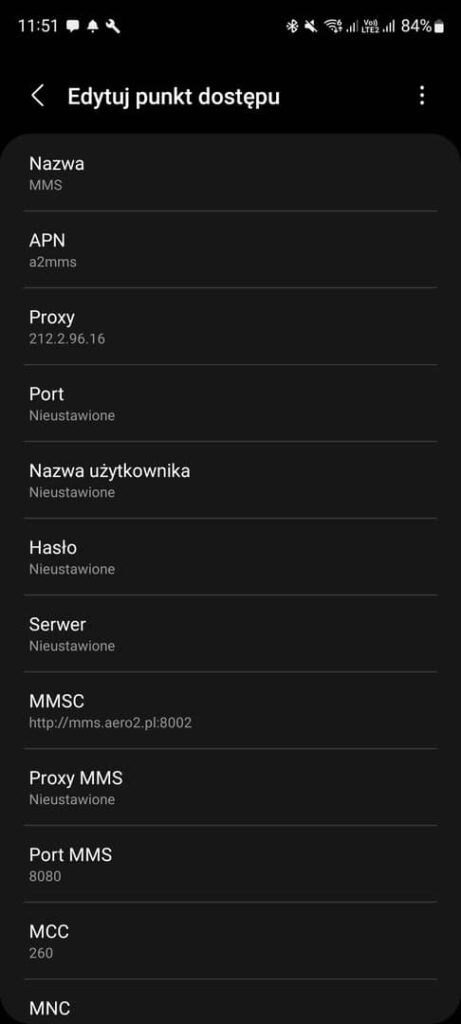
Konfiguracja MMS a2mobile dla iOS
- Wejdź do ustawień swojego iPhone’a
- Odszukaj Sieć komórkową i kliknij raz na nią
- Włącz transmisje danych
- Przejdź do Sieć kom. danych
- W górnej sekcji zobaczysz ustawienia Internetu – pomiń je, kiedy nie chcesz ich aktualizować
- W zakładce MMS, a dalej: w polu APN wpisz a2mms
- Rubryki Użytkownik i Hasło pozostaw pustą
- Uzupełnij MMS nanosząc adres http://mms.aero2.pl:8002
- Proxy MMS to 212.2.96.16.8080, a Maks. wielkość MMS – 5242880
- URL profilu UA dla MMS zmień na mms.aero2.pl
- Zatwierdź to wszystko i przeprowadź test – wyślij MMS do jakiejkolwiek osoby, żeby sprawdzić działanie
Daj znać w komentarzy, czy powyższe nastawy działają.
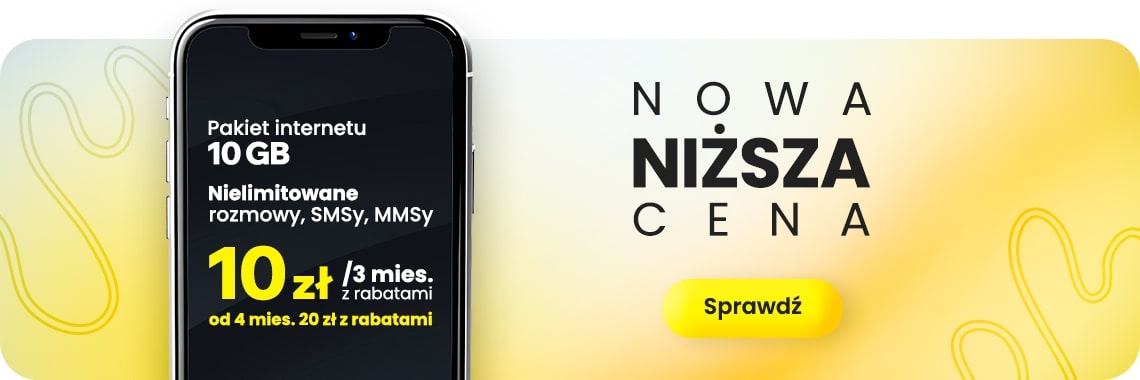
nie mam mozliwosci wysylania wiadomosci multimedialnych MMS z pakietu niewyczerpalne wszystko za 19.90
Niestety ustawienie dla mojego Samsung S9+ nie dzialaja jak i code 8090 tez nie.